طرق لحفظ كلمة المرور في Yandex.Browser
في العديد من المواقع ، نحتاج إلى تسجيل الدخول باستخدام تفويض ، عن طريق إدخال تركيبة تسجيل الدخول / كلمة المرور. تفعل ذلك في كل مرة ، بطبيعة الحال ، غير مريح. في جميع المتصفحات الحديثة ، بما في ذلك Yandex.Browser ، من الممكن تذكر كلمة المرور لمواقع مختلفة ، بحيث لا تقوم بإدخال هذه البيانات في كل مرة تقوم فيها بتسجيل الدخول.
حفظ كلمات المرور في Yandex.Browser
بشكل افتراضي ، لدى المتصفح خيار حفظ كلمات المرور. ومع ذلك ، إذا تم تعطيله فجأة ، فلن يعرض المتصفح حفظ كلمات المرور. لتمكين هذه الميزة مرة أخرى ، انتقل إلى " الإعدادات ":
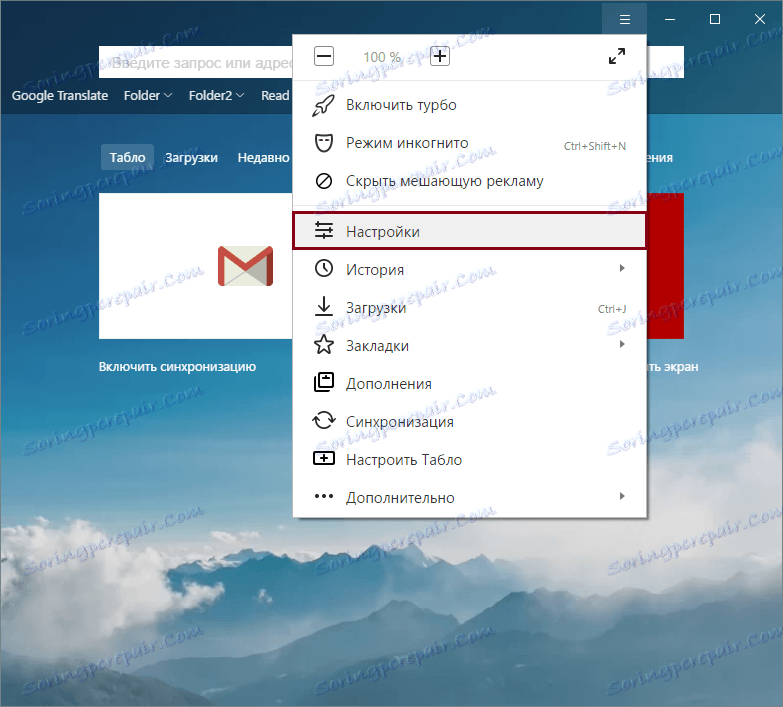
في الجزء السفلي من الصفحة ، انقر على الزر " عرض الإعدادات المتقدمة ":
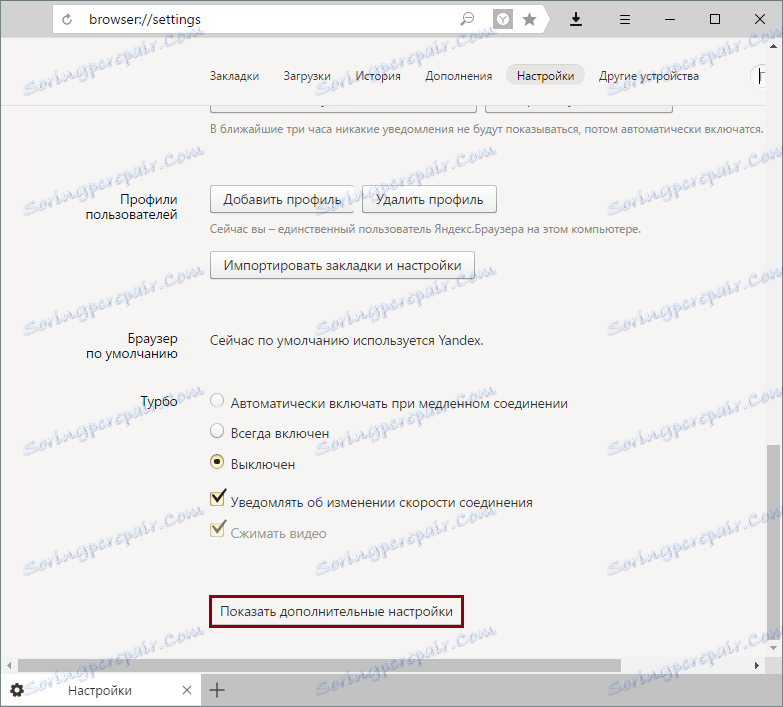
في مربع " كلمات المرور والنماذج " ، حدد المربع بجوار " المطالبة بحفظ كلمات المرور للمواقع " ، بجانب " تمكين النماذج الإكمال التلقائي بنقرة واحدة ".
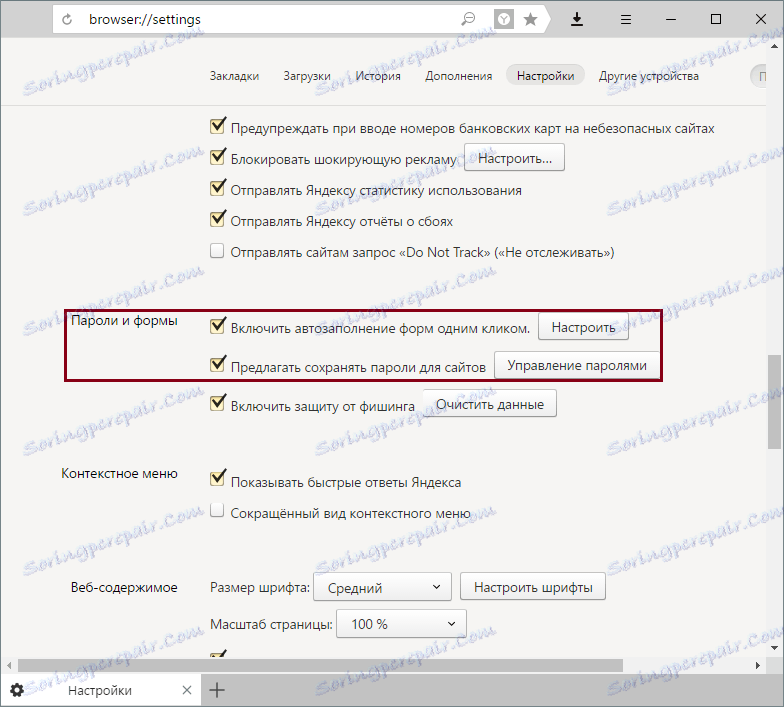
الآن في كل مرة تدخل فيها الموقع لأول مرة ، أو بعد تنظيف المتصفح ، سيكون هناك اقتراح بحفظ كلمة المرور في أعلى النافذة:
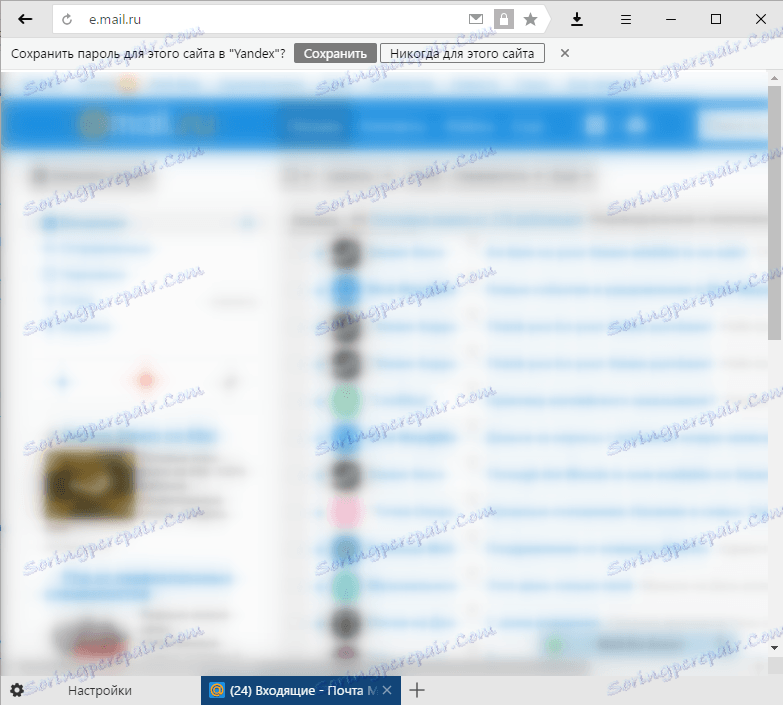
حدد " حفظ " للسماح للمتصفح بتذكر البيانات ، وفي المرة التالية التي لم تتوقف فيها عند خطوة التفويض.
حفظ كلمات مرور متعددة لموقع واحد
لنفترض أن لديك حسابات متعددة من موقع واحد. يمكن أن يكون ملفين أو أكثر في شبكة اجتماعية أو صندوقي بريد لاستضافة واحدة. في حالة إدخال بيانات من الحساب الأول ، قم بحفظها في Yandex ، وخرجت من الحساب وفعلت نفس الشيء مع بيانات الحساب الثاني ، ثم سيعرض المتصفح خيارًا. في الحقل الذي يحتوي على معلومات تسجيل الدخول ، سترى قائمة بتسجيلات الدخول المحفوظة الخاصة بك ، وعند تحديد الخيار المطلوب ، يقوم المتصفح تلقائيًا بتغيير كلمة المرور المحفوظة في حقل كلمة المرور باستخدام كلمة المرور.
تزامن
إذا قمت بتمكين التخويل الخاص بحساب Yandex الخاص بك ، فستكون كل كلمات المرور المحفوظة في مخزن سحابي آمن مشفر. وعند تسجيل الدخول إلى Yandex.Browser على كمبيوتر آخر أو هاتف ذكي آخر ، ستكون جميع كلمات المرور المحفوظة متاحة أيضًا. وبالتالي ، يمكنك حفظ كلمات المرور على العديد من أجهزة الكمبيوتر في وقت واحد والانتقال بسرعة إلى جميع المواقع التي سجلت فيها بالفعل.
اقرأ أيضا: كيفية عرض كلمات المرور المحفوظة في Yandex.Browser
كما ترى ، فإن حفظ كلمات المرور أمر بسيط للغاية ، والأهم من ذلك ، فهو مناسب. ولكن لا تنس أنه إذا قمت بمسح Yandex.Browser ، فاستعد للانتقال إلى الموقع مرة أخرى. في حال كنت مسح ملفات تعريف الارتباط ، في البداية سيتعين عليك إعادة التفويض - يوسع الإكمال التلقائي للنموذج بالفعل تسجيل الدخول وكلمة المرور المحفوظة ، وتحتاج إلى الضغط على زر تسجيل الدخول. وإذا قمت بمسح كلمات المرور ، فسيجب حفظها مرة أخرى. لذلك ، كن حذرًا عند تنظيف المتصفح من الملفات المؤقتة. ينطبق هذا على كل من مسح المتصفح من خلال الإعدادات ، واستخدام برامج جهات خارجية ، على سبيل المثال ، كلنر .